-
小编告诉你win10怎么关机
- 2017-10-17 01:07:13 来源:windows10系统之家 作者:爱win10
其实windows关机的方法大都差不多,但是很多新手朋友不知道Win10关机键在哪里,并为此而感到苦恼,小编在这里给大家总结了如何正确的关闭Win10系统。为方便大家的操作,下面小编就来介绍下Win10怎么关机,Win10怎么关闭。
“Win10怎么关机?Win10关机按钮在哪里?Win10关机快捷键是什么?”这是Win8时代的过于突兀的界面变化,以至于使用了Windows系统多年的老用户们到了Windows10竟然一时间找不到了关机选项,下面小编就为大家总结一下win10怎么关机,win10关机快捷键大全和关机方法!
win10怎么关机图文解说
方法1:
点击“开始菜单”

win10界面1
再点击“关机的图标”,选择“关机”

win10界面2
方法2:
使用快捷键【ALT+F4】就可以看到如下图这个界面,

win10界面3
然后在这里点击下拉按钮,选择关机。然后点击“确定”。

win10界面4
方法3:
用鼠标右击开始菜单,或者按windows+x
在弹出的菜单中选择“关机或注销”,点击“关机”

win10界面5
方法4:
按windows+i,会弹出设置侧边栏

win10界面6
点击“电源”按钮,再选择“关机”

win10界面7
以上就是win10怎么关机的方法操作教程了。
猜您喜欢
- win10官网下载方法2022-08-03
- win7怎么升级win102020-12-26
- 最简单的win10盾牌图标去除方法..2017-06-20
- win10界面大小调整2023-01-15
- win10永久激活工具哪个好2022-07-10
- win10优化大师怎么操作2020-12-31
相关推荐
- win10自带一键重装系统卡住怎么解决.. 2023-02-28
- a豆电脑win10企业版系统下载与安装教.. 2019-10-19
- 小编告诉你win10声音图标消失怎么解决.. 2017-10-19
- 必须知道的台式win10屏幕亮度调节方法.. 2017-06-22
- win10专业版激活工具激活系统的教程.. 2022-02-17
- win10教育版系统下载安装教程.. 2022-01-22





 魔法猪一健重装系统win10
魔法猪一健重装系统win10
 装机吧重装系统win10
装机吧重装系统win10
 系统之家一键重装
系统之家一键重装
 小白重装win10
小白重装win10
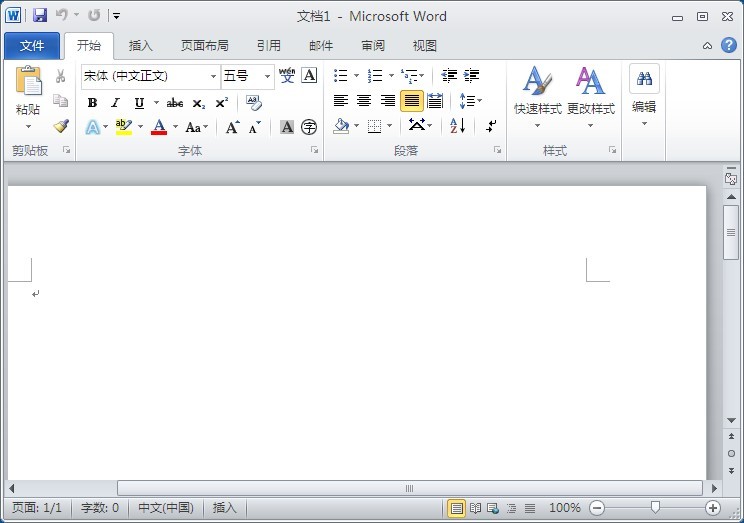 Microsoft Office 2010 vol 简体中文版 (微软办公软件)
Microsoft Office 2010 vol 简体中文版 (微软办公软件)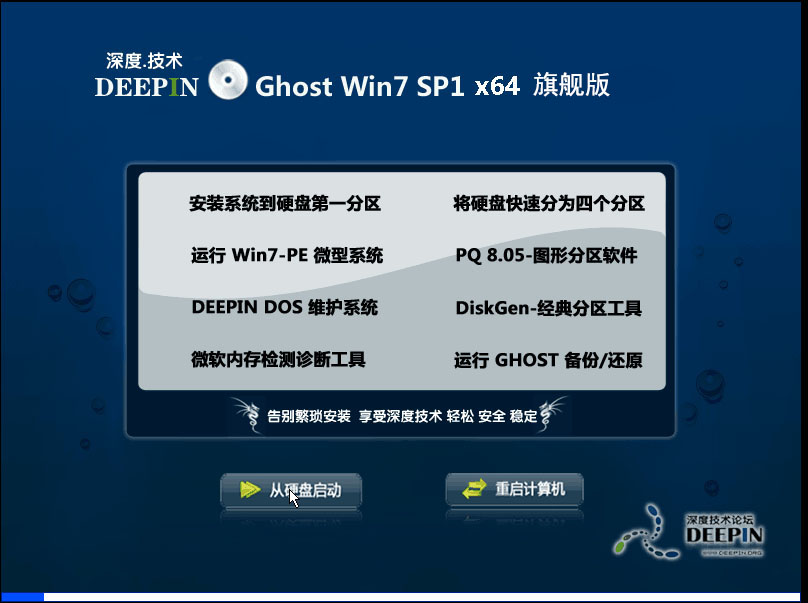 深度技术Ghost win7 sp1 64位系统旗舰版下载v1907
深度技术Ghost win7 sp1 64位系统旗舰版下载v1907 系统之家ghost win7系统下载64位旗舰版1711
系统之家ghost win7系统下载64位旗舰版1711 gt游戏浏览器 v2.0.0325官方版
gt游戏浏览器 v2.0.0325官方版 中国国搜浏览器 v2.0.0.1官方版
中国国搜浏览器 v2.0.0.1官方版 电脑公司 ghost win10 32位原装专业版 v2023.04
电脑公司 ghost win10 32位原装专业版 v2023.04 电脑公司 Gho
电脑公司 Gho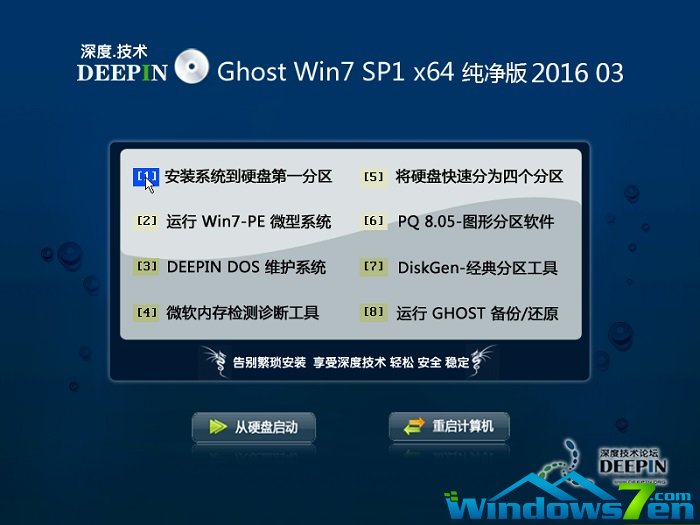 深度技术ghos
深度技术ghos 系统之家 Gho
系统之家 Gho 雨林木风ghos
雨林木风ghos 趴趴猪网络收
趴趴猪网络收 ADExplore 1.
ADExplore 1. Microsoft of
Microsoft of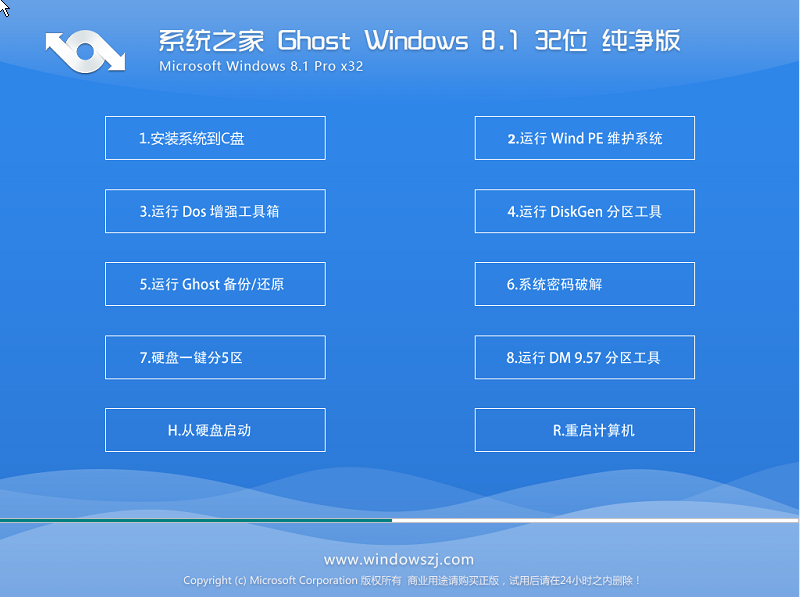 系统之家Ghos
系统之家Ghos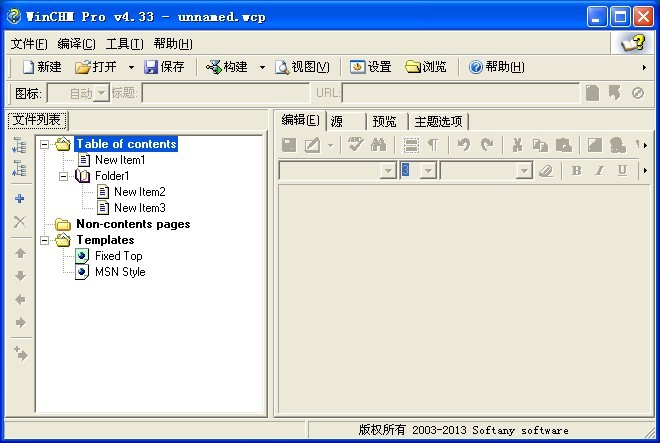 WinCHM Pro 4
WinCHM Pro 4 深度技术win1
深度技术win1 雨林木风V201
雨林木风V201 极光浏览器 v
极光浏览器 v 粤公网安备 44130202001061号
粤公网安备 44130202001061号